时间:2021-02-03 14:08:16 作者:jiale 来源:系统之家 1. 扫描二维码随时看资讯 2. 请使用手机浏览器访问: https://m.xitongzhijia.net/xtjc/20210203/202373.html 手机查看 评论 反馈
当Win10专业版系统出现文件损坏或文件丢失的事,会出现应用闪退、跳出错误提示等等。用户可以自己下载工具来帮助自己修复,也可以利用Win10专业版自带的命令来修复。下面就跟小编一起看看是如何实现的吧。
Win10专业版用Dism命令修复受损文件的方法:
1、使用组合键win+x,然后选择“命令提示符(管理员)”;
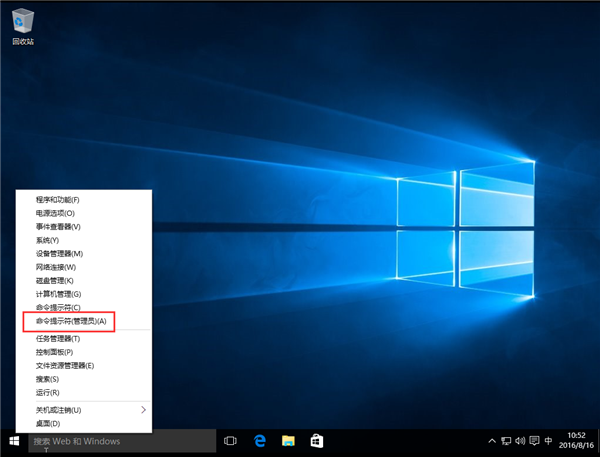
2、打开后依次输入下面的命令。(只有在未精简的系统才可用,否则会报错);
DISM.exe /Online /Cleanup-image /Scanhealth。

DISM.exe /Online /Cleanup-image /Restorehealth。

第一条命令是:扫描你全部系统文件并和官方系统文件对比。
第二条命令是:把那些不同的系统文件还原成系统官方源文件,差不多装系统。
若使用自己的一些来源,,不能使用Widows更新来修复一个联机映像,则键入:
Dism /Online /Cleanup-Image /RestoreHealth /Source:c:testmountwindows /LimitAccess。
在命令中有/online的需要在联网下操作,win10系统会自动从官方镜像来恢复受损文件。
发表评论
共0条
评论就这些咯,让大家也知道你的独特见解
立即评论以上留言仅代表用户个人观点,不代表系统之家立场